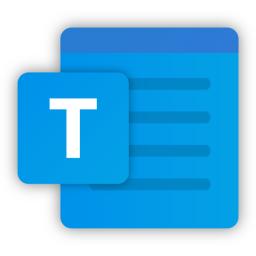
软件介绍
Textylic是一款具有win7风格的便签工具,它有点类似于Windows7系统中的桌面小部件;该工具仅可以在桌面上显示,它不会与系统的任务栏或是其它元素集成在一起;这款软件拥有丰富的文本格式设置选项,比如您可以将超链接添加到所选文本中,将文本设置为粗体,斜体,带下划线,甚至更改所选文本的颜色等;除此以外,Textylic还允许您更改便笺的颜色,以便于管理和组织不同的内容;该工具具备自动保存的能力,您只需要保存一次便笺,之后当您进行任何更改的时候就会自动保存文本。
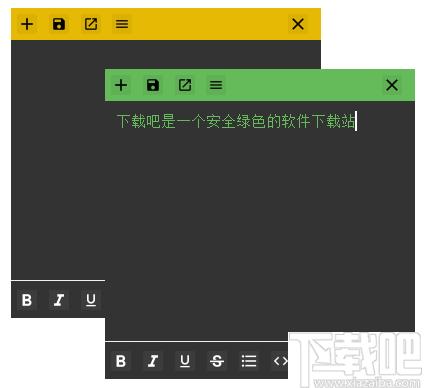
软件功能
撤销重做
这些是任何文本编辑器的单一组成部分。通过单击扩展菜单并使用那里的“撤消”和“重做”选项,或使用Ctrl+Z撤消和Ctrl+Y重做,可以访问它们。
新窗户
Textylic能够在同一桌面上创建多个注释窗口。在会议或课堂上做笔记时,此功能特别有用。也可以使用应用程序中的其他功能(例如颜色编码)来组织它们。这些单独的注释窗口不会以任何方式相互干扰,您甚至可以同时在两个不同的窗口中编辑相同的注释!可以通过单击顶部工具栏中的加号图标来访问它。
文字格式选项
纯文本有时会变得很无聊,并且很难强调文本。如果Notes应用程序不支持这些应用程序,则意味着您必须依靠在线文本转换为Unicode格式的转换器。但不要担心,因为Textylic支持7种以上的文本格式类型,更多的即将推出!
颜色主题
使用颜色主题,您既可以自定义Textylic的外观,也可以通过对注释进行颜色编码来组织自己。截至目前,有4种颜色可供选择。此功能还可以与其他功能(例如,命名和重命名笔记)组合在一起,以更好地组织笔记记录的体验。毕竟,没有什么比桌面上的色彩飞溅好!
链接
您可以通过选择文本链接,然后Ctrl+O在键盘上使用或使用格式工具栏图标来链接文本。要打开链接,请选择该链接,然后使用Ctrl+O或顶部工具栏中的“打开选定的链接”选项。
自动保存
如果您的计算机突然崩溃,并且您尚未保存工作,则这是一个非常方便的工具。您只需保存一次便笺,即可选择其位置和名称。然后,Textylic将每半秒左右自动保存一次。它还免除了您每次进行更改时都按Ctrl+S并将这些键穿到底部塑料上的麻烦。
软件特色
1、很轻小的一款桌面便签工具,包含很多实用功能。
2、提供文本排班工具,可以设置粗体、斜体和下划线等。
3、可以为编辑的文本添加项目符号和超链接。
4、您可以切换字体的颜色,同时也可以切换便签的界面颜色。
5、允许用户在桌面上新建多个便签用以记录不同的事情。
6、它可以实时保存您的文本,这样能防止您编辑的内容丢失。
7、相比较其它的便签工具而言,这款工具要简单许多。
8、它有几种主题颜色,您可以根据自己的需要为不同的便签设置不同的颜色。
使用方法
1、先将软件从压缩包中解压出来,然后双击软件安装。
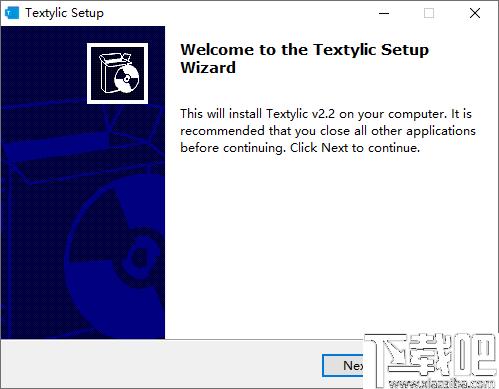
2、完成安装后在桌面或Windows的开始菜单中找到软件双击打开会看到如下的便签。
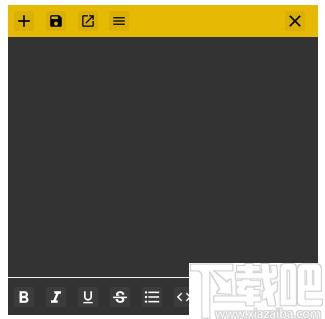
3、直接在便签中输入文字即可。
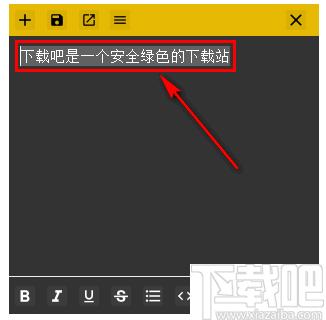
4、软件提供了一些编辑工具,比如您需要修改文字的字体样式可以使用这几个按钮处理。
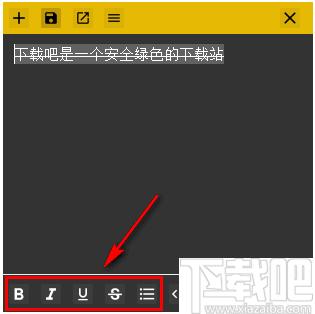
5、要修改文本的字体颜色以及为文本添加超链接的话可以使用这两个按钮。
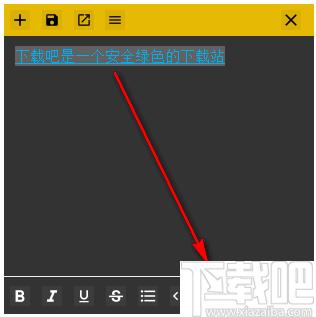
6、在便签的菜单栏中打开菜单可以执行更多的操作,比如替换便签的颜色。
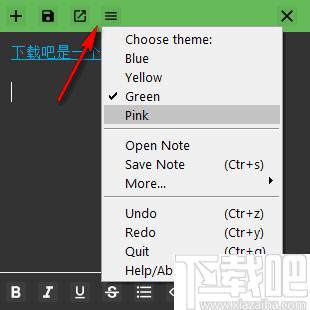
7、要保存便签的话可以点击这个按钮保存文字。
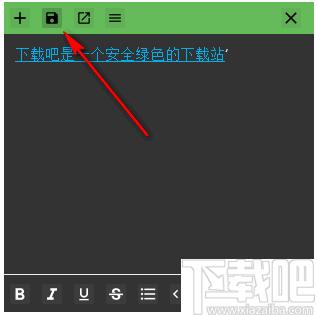
8、点击+图标即可在桌面上打开另一个便签,注意当便签隐藏的时候您只需要点击任务栏即可打开便签。
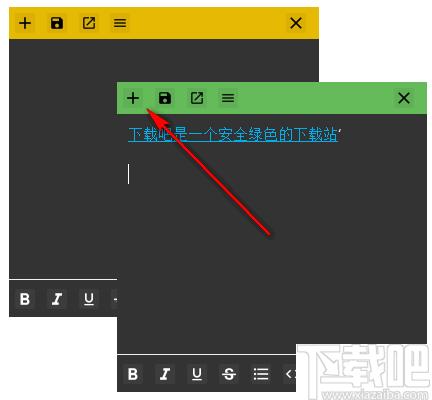
使用说明
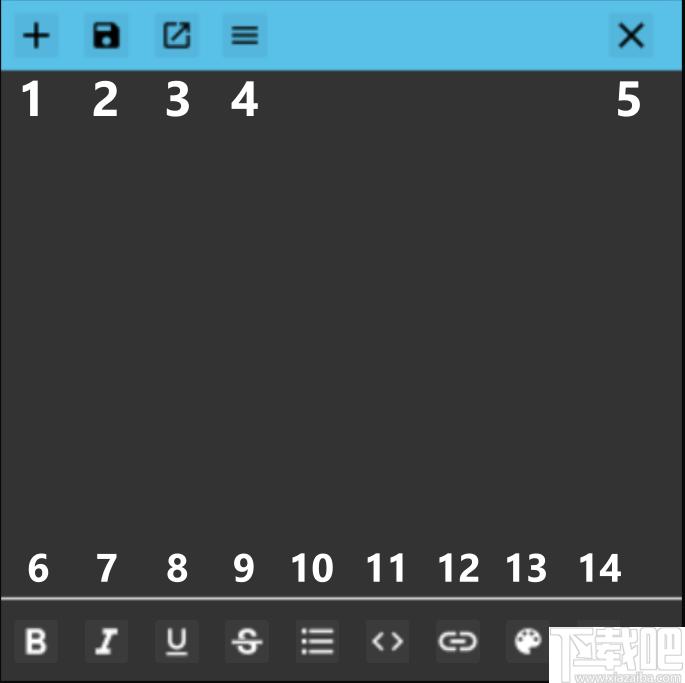
1.新笔记按钮
此按钮在单独的窗口中创建新的笔记。这样,您可以在桌面上拥有多个笔记!
2.保存笔记按钮
这是保存您的工作的按钮。您可以使用此按钮,也可以使用键盘快捷键Ctrl+S。由于具有自动保存功能,因此您只需要第一次执行此操作。
3.打开选定的链接按钮
如果选择了链接,则可以单击此按钮在浏览器中打开此链接。仅当您在底部栏中将文本标记为链接时,此选项才有效(请参见12)
4.扩展菜单按钮
此按钮将打开扩展菜单,并提供更多功能。最突出的选择之一是“选择主题”选项,该选项使您可以自定义界面。您也可以在此处找到“撤消/重做”按钮,尽管也可以通过键盘快捷键(请参见上文)进行访问。您还可以通过“帮助/关于”按钮获得帮助并了解有关该应用的更多信息。
5.关闭窗口按钮
这是不言自明的。如果单击此按钮,它将关闭窗口。每个窗口都是.exe文件的单独实例,因此Ctrl+Q将与该按钮相同。
6.粗体按钮
此按钮使所选文本变为粗体。
7.斜体按钮
此按钮使所选文本变为斜体。
8.下划线按钮
此按钮使选定的文本带有下划线。
9.删除线按钮
此按钮使选定的文本删除。
10.项目符号列表按钮
此按钮添加将选定的行变成项目符号列表。
11.代码按钮
通过使用固定宽度的字体,此按钮可使所选文本看起来像代码。
12.超链接按钮
此按钮使所选文本成为超链接。要打开它,请参阅3。
13.颜色按钮
此按钮通过将所选文本变成所选主题的颜色来突出显示所选文本。
14.图像按钮
此按钮将在您插入光标的位置插入所需的图像。使用“更多...”菜单中的“清除缓存”选项清除不使用的图像。
键盘快捷键
Ctrl+Z:撤消;
Ctrl+Y:重做;
Ctrl+K:将超链接添加到所选对象;
Ctrl+O:在默认的Web浏览器中打开选定的超链接;
Ctrl+B:将所选文字设为粗体;
Ctrl+I:将所选文本设为斜体;
Ctrl+U:使选定的文本带有下划线;
Ctrl+Q:退出程序(闭最后一个笔记窗口时使用此功能,否则它将在后台继续运行,并且需要使用任务管理器结束该窗口。);
Ctrl+S:保存文件;
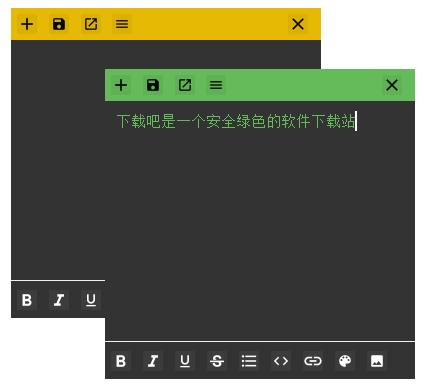
Tags:Textylic下载,桌面便签,记事管理
 国外mp3下载搜索(music2pc)下载工具 / 416.13MB / 2022-4-22 / WinAll, WinXP / /
国外mp3下载搜索(music2pc)下载工具 / 416.13MB / 2022-4-22 / WinAll, WinXP / / 小编点评:国外mp3下载工具,搜索英文,法语,俄国.
下载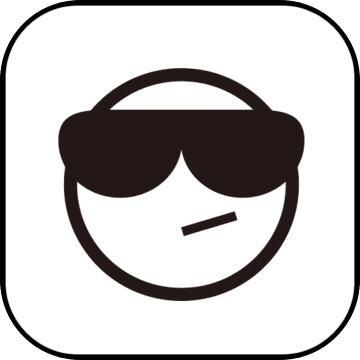 Free Download Manager中文绿色版下载工具 / 141.94MB / 2014-7-2 / WinAll / /
Free Download Manager中文绿色版下载工具 / 141.94MB / 2014-7-2 / WinAll / / 小编点评:FreeDownloadManag.
下载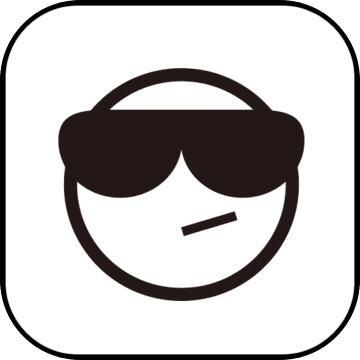 wkDownloader文库下载器下载工具 / 649.43MB / 2017-8-10 / WinXP, Win7 / /
wkDownloader文库下载器下载工具 / 649.43MB / 2017-8-10 / WinXP, Win7 / / 小编点评:wkDownloader文库下载器,w.
下载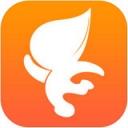 云狐运动iOS版ios运动养生 / 358.79MB / 2023-2-29 / 苹果iOS / /
云狐运动iOS版ios运动养生 / 358.79MB / 2023-2-29 / 苹果iOS / / 小编点评:云狐运动iOS版是一款非常不错的运动.
下载 WD Align V10.0.11.10571下载 系统维护 / 201.73MB / 2016-7-4 / Win8,Win7,WinXP / 英文 / 免费软件
WD Align V10.0.11.10571下载 系统维护 / 201.73MB / 2016-7-4 / Win8,Win7,WinXP / 英文 / 免费软件 小编点评:软件介绍WDAlign是WD专门为XP等操.
下载 Dial-Up Monitor(上网记时软件)V3.0.0.45下载 下载工具 / 455.17MB / 2017-1-20 / Win8,Win7,WinXP / 英文 / 免费软件
Dial-Up Monitor(上网记时软件)V3.0.0.45下载 下载工具 / 455.17MB / 2017-1-20 / Win8,Win7,WinXP / 英文 / 免费软件 小编点评:软件介绍Dial-UpMonitor是.
下载 Repair MSI(MSI修复工具)V1.9.13绿色版下载 系统维护 / 26.73MB / 2019-5-17 / Win8,Win7,WinXP / 简体中文 / 免费软件
Repair MSI(MSI修复工具)V1.9.13绿色版下载 系统维护 / 26.73MB / 2019-5-17 / Win8,Win7,WinXP / 简体中文 / 免费软件 小编点评:软件介绍RepairMSI专门用来修复Wi.
下载 Minipad2(多功能笔记软件)V3.2.0绿色版下载 记事管理 / 673.20MB / 2010-10-30 / Win7,Vista,Win2003,WinXP / 简体中文 / 免费软件
Minipad2(多功能笔记软件)V3.2.0绿色版下载 记事管理 / 673.20MB / 2010-10-30 / Win7,Vista,Win2003,WinXP / 简体中文 / 免费软件 小编点评:软件介绍minipad2是一款小巧的纯文.
下载 摄像头被占用修复工具下载-摄像头被占用修复工具 v1.0 绿色版 系统维护 / 339.97MB / 2011-10-21 / WinAll / 简体中文 / 免费软件
摄像头被占用修复工具下载-摄像头被占用修复工具 v1.0 绿色版 系统维护 / 339.97MB / 2011-10-21 / WinAll / 简体中文 / 免费软件 小编点评:软件介绍摄像头被占用修复工具顾名思.
下载 拯救者Y7000P 2020H Lenovo Vantage功能缺失修复工具下载-Lenovo Vantage修复工具 v1.01 系统维护 / 212.82MB / 2023-12-9 / WinAll / 简体中文 / 免费软件
拯救者Y7000P 2020H Lenovo Vantage功能缺失修复工具下载-Lenovo Vantage修复工具 v1.01 系统维护 / 212.82MB / 2023-12-9 / WinAll / 简体中文 / 免费软件 小编点评:软件介绍拯救者Y7000P2020HLen.
下载 吞食天地2nd中文完整版(暂未上线) 角色扮演 / 258.96MB / 2018-8-17 / Win8,Win7,Vista,WinXP / 简体中文 / 免费软件
吞食天地2nd中文完整版(暂未上线) 角色扮演 / 258.96MB / 2018-8-17 / Win8,Win7,Vista,WinXP / 简体中文 / 免费软件 小编点评:软件介绍吞食天地2nd完整版是由国内.
下载 大话西游手游官方版本下载-大话西游手游最新版本客户端下载v2.1.324 安卓通用版角色扮演 / 62.27MB / 2020-5-28 / Android / 中文 / 杭州网易雷火科技有限公司 / v2.1.324 安卓通用版
大话西游手游官方版本下载-大话西游手游最新版本客户端下载v2.1.324 安卓通用版角色扮演 / 62.27MB / 2020-5-28 / Android / 中文 / 杭州网易雷火科技有限公司 / v2.1.324 安卓通用版 小编点评:大话西游最新版本手游官服是网易旗下一款.
下载 口袋妖怪白金金手指下载-口袋妖怪白金汉化版下载v1.0.7 安卓手机版角色扮演 / 536.42MB / 2020-2-5 / Android / 中文 / 梁数 / v1.0.7 安卓手机版
口袋妖怪白金金手指下载-口袋妖怪白金汉化版下载v1.0.7 安卓手机版角色扮演 / 536.42MB / 2020-2-5 / Android / 中文 / 梁数 / v1.0.7 安卓手机版 小编点评:口袋妖怪白金汉化版游戏是很经典的口袋.
下载 win7恢复windows 经典开始菜单软件(Classic Shell)
win7恢复windows 经典开始菜单软件(Classic Shell) 快捷键助手最新版
快捷键助手最新版 天衍苍穹正版下载-天衍苍穹手游最新版下载v2.4.0 安卓版
天衍苍穹正版下载-天衍苍穹手游最新版下载v2.4.0 安卓版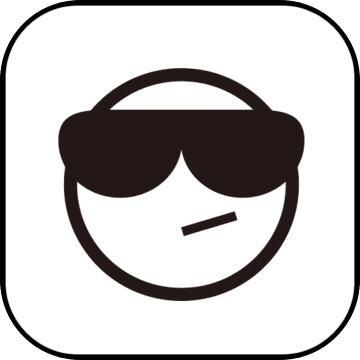 情剑奇缘手游九游版下载-情剑奇缘九游版下载v1.1.8 安卓最新版
情剑奇缘手游九游版下载-情剑奇缘九游版下载v1.1.8 安卓最新版 最后的终止符游戏下载-最后的终止符国服下载v1.0 安卓版
最后的终止符游戏下载-最后的终止符国服下载v1.0 安卓版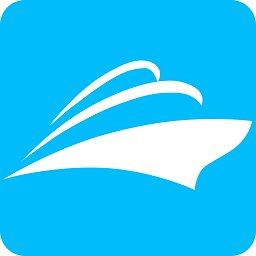 渤海湾船票优惠网下载-渤海湾船票app下载v1.1.5 安卓版
渤海湾船票优惠网下载-渤海湾船票app下载v1.1.5 安卓版 虎跃畅行网约车app司机版下载-虎跃畅行司机端下载v1.2 安卓版
虎跃畅行网约车app司机版下载-虎跃畅行司机端下载v1.2 安卓版 僵尸复仇者传奇破解版下载-僵尸复仇者传奇内购破解版下载v1.1 安卓无限金币版
僵尸复仇者传奇破解版下载-僵尸复仇者传奇内购破解版下载v1.1 安卓无限金币版 铲子骑士中文版下载-铲子骑士手机汉化版下载v1.0.1 安卓版
铲子骑士中文版下载-铲子骑士手机汉化版下载v1.0.1 安卓版 仙剑情缘玩铺版本下载-玩铺游戏仙剑情缘下载v4.37 安卓版
仙剑情缘玩铺版本下载-玩铺游戏仙剑情缘下载v4.37 安卓版 幸存黎明最新版下载-幸存黎明游戏下载v4.0 安卓版
幸存黎明最新版下载-幸存黎明游戏下载v4.0 安卓版 六界仙尊手游下载-六界仙尊手机版下载v4.8.0 安卓正版
六界仙尊手游下载-六界仙尊手机版下载v4.8.0 安卓正版
卓越暗黑版最新下载-卓越暗黑版手游下载v1.01 安卓版
 角色扮演 / 409.31MB / 2023-5-19 / Android / 中文 / v1.01 安卓版 下载
角色扮演 / 409.31MB / 2023-5-19 / Android / 中文 / v1.01 安卓版 下载
果盘决战八荒手游下载-决战八荒果盘版下载v1.0.0 安卓版
 角色扮演 / 407.26MB / 2021-6-13 / Android / 中文 / v1.0.0 安卓版 下载
角色扮演 / 407.26MB / 2021-6-13 / Android / 中文 / v1.0.0 安卓版 下载
我的修行世界游戏下载-我的修行世界手机版下载v1.0 安卓版
 角色扮演 / 431.67MB / 2020-4-22 / Android / 中文 / v1.0 安卓版 下载
角色扮演 / 431.67MB / 2020-4-22 / Android / 中文 / v1.0 安卓版 下载
橙光盗女行破解版下载-盗女行橙光游戏无限鲜花版下载v3.1 安卓内购版
 角色扮演 / 217.41MB / 2019-5-6 / Android / 中文 / v3.1 安卓内购版 下载
角色扮演 / 217.41MB / 2019-5-6 / Android / 中文 / v3.1 安卓内购版 下载
霸王英雄传正式版下载-霸王英雄传完整版下载v4.2.02 安卓最新版
 角色扮演 / 80.6MB / 2017-4-21 / Android / 中文 / v4.2.02 安卓最新版 下载
角色扮演 / 80.6MB / 2017-4-21 / Android / 中文 / v4.2.02 安卓最新版 下载
奥特曼格斗进化2018无敌版下载-奥特曼格斗进化2018破解版下载v1.1 安卓版
 格斗游戏 / 152.57MB / 2015-2-4 / Android / 中文 / v1.1 安卓版 下载
格斗游戏 / 152.57MB / 2015-2-4 / Android / 中文 / v1.1 安卓版 下载
射雕群侠传破解版下载-射雕群侠传单机破解版下载v1.2.1 安卓版
 角色扮演 / 956.64MB / 2019-6-22 / Android / 中文 / v1.2.1 安卓版 下载
角色扮演 / 956.64MB / 2019-6-22 / Android / 中文 / v1.2.1 安卓版 下载
街头霸王功夫游戏免费下载-街头霸王功夫手机版下载v1.2 安卓版
 格斗游戏 / 969.20MB / 2011-3-5 / Android / 中文 / v1.2 安卓版 下载
格斗游戏 / 969.20MB / 2011-3-5 / Android / 中文 / v1.2 安卓版 下载
妖媚琉璃官方版下载-妖媚琉璃手游下载v1.26.0 安卓版
 角色扮演 / 134.46MB / 2015-5-21 / Android / 中文 / v1.26.0 安卓版 下载
角色扮演 / 134.46MB / 2015-5-21 / Android / 中文 / v1.26.0 安卓版 下载
花与剑华为客户端下载-花与剑华为端下载v1.3.5 安卓版
 角色扮演 / 468.21MB / 2011-2-30 / Android / 中文 / v1.3.5 安卓版 下载
角色扮演 / 468.21MB / 2011-2-30 / Android / 中文 / v1.3.5 安卓版 下载
忍者太嚣张破解版下载-忍者太嚣张内购破解版下载v1.6 安卓全人物版
 角色扮演 / 301.38MB / 2016-7-4 / Android / 中文 / v1.6 安卓全人物版 下载
角色扮演 / 301.38MB / 2016-7-4 / Android / 中文 / v1.6 安卓全人物版 下载
天煞破解版下载-天煞内购破解版下载v1.2.0 安卓最新版
 角色扮演 / 561.50MB / 2014-6-2 / Android / 中文 / v1.2.0 安卓最新版 下载
角色扮演 / 561.50MB / 2014-6-2 / Android / 中文 / v1.2.0 安卓最新版 下载
王者挂机传手机版下载-王者挂机传手游官方下载v1.0.1 安卓版
 角色扮演 / 58.77MB / 2010-8-16 / Android / 中文 / v1.0.1 安卓版 下载
角色扮演 / 58.77MB / 2010-8-16 / Android / 中文 / v1.0.1 安卓版 下载